Nota
- Questa esercitazione richiede l'accesso a Oracle Cloud. Per iscriverti a un account gratuito, consulta Inizia a utilizzare Oracle Cloud Infrastructure Free Tier.
- Utilizza valori di esempio per le credenziali, la tenancy e i compartimenti di Oracle Cloud Infrastructure. Al termine del laboratorio, sostituisci questi valori con quelli specifici del tuo ambiente cloud.
Configurare il servizio virtuale DNS su NSX Advanced Load Balancer nell'SDDC Oracle Cloud VMware Solution
Introduzione
In questa serie, abbiamo coperto la distribuzione e la configurazione dei controller NSX Advanced Load Balancer (precedentemente noti come Avi Networks).
Questa è la terza esercitazione che descrive come configurare il servizio virtuale DNS (Domain Name System) su VMware NSX Advanced Load Balancer (NSX ALB) controller ospitato in un Oracle Cloud VMware Solution Software-Defined Data Center (SDDC).
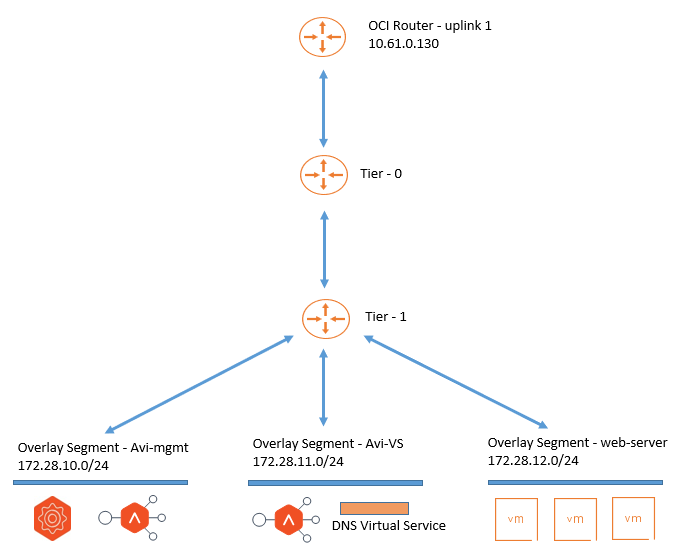
Obiettivi
-
Configurare il servizio virtuale DNS sul controller VMware NSX Advanced Load Balancer (Avi) ospitato nell'SDDC Oracle Cloud VMware Solution. Gli amministratori potranno:
-
Definire l'intervallo di indirizzi IP.
-
Creare un profilo applicazione DNS personalizzato.
-
Distribuisci il servizio virtuale DNS e configuralo per ospitare i record DNS per i prossimi siti Web o applicazioni ospitati tramite NSX ALB.
-
Prerequisiti
- Il controller NSX ALB (Avi) è stato distribuito e configurato nell'SDDC Oracle Cloud VMware Solution. Vedere Esercitazione 1: Distribuisci VMware NSX Advanced Load Balancer su Oracle Cloud VMware Solution SDDC e Esercitazione 2: Configura VMware NSX Advanced Load Balancer su Oracle Cloud VMware Solution.
Task 1: definire l'intervallo IP nel profilo di rete del connettore cloud NSX-T
Dopo aver aggiunto il connettore NSX-T Cloud nell'SDDC Oracle Cloud VMware Solution, è necessario definire gli intervalli IP di rete che verranno assegnati ai motori dei servizi (SE) e ai servizi virtuali. Per definire l'intervallo IP, attenersi alla procedura riportata di seguito.
-
Eseguire il login al portale controller NSX ALB (Avi), nella scheda Infrastruttura, espandere Risorse cloud, fare clic su Rete, quindi selezionare Connettore OCVS NSX-T Cloud dal menu a discesa.
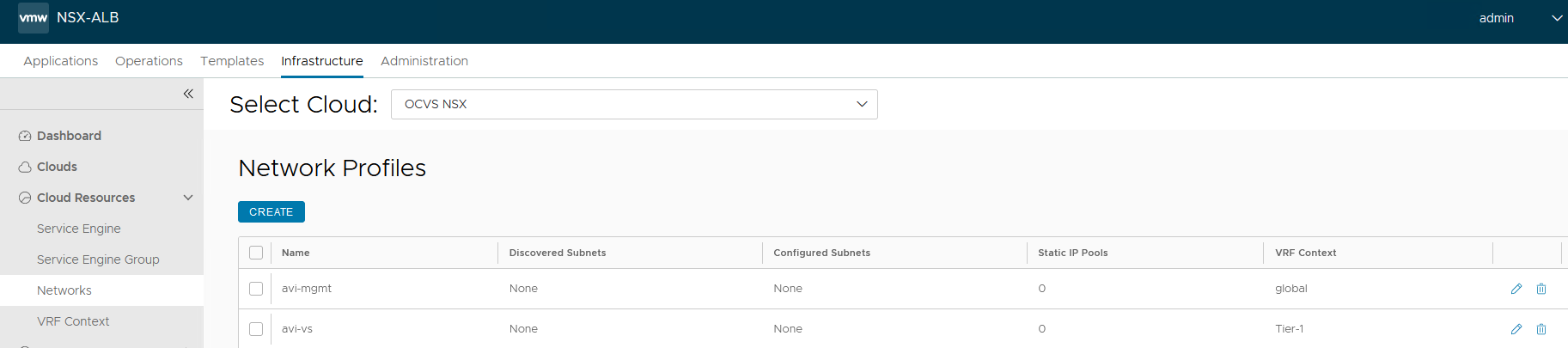
Dovremmo vedere le reti che selezioniamo durante la procedura guidata del connettore NSX-T Cloud. Il segmento di overlay
avi-mgmtfornirà gli indirizzi IP di gestione al motore dei servizi NSX ALB (Avi). Ritaglieremo una parte dell'indirizzo IP di questa gamma che verrà utilizzata dai motori di servizio. -
Fare clic su Modifica per la rete
avi-mgmte immettere le informazioni di Gestione indirizzi IP.- Abilita DHCP: deselezionare abilitazione di DHCP.
- Abilita configurazione automatica IPv6: deselezionare abilita la configurazione automatica IPv6.
- Contesto ciclo:
global.
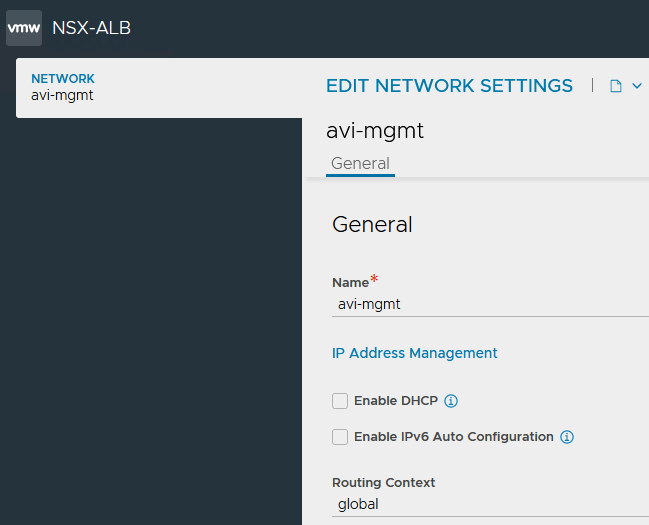
-
Nella sezione Subnet, fare clic su Aggiungi e immettere le informazioni riportate di seguito.
- Prefisso subnet: immettere il CIDR per il segmento di sovrapposizione
avi-mgmt. - Deselezionare Use Static IP Address for VIPs and SE.
- Prefisso subnet: immettere il CIDR per il segmento di sovrapposizione
-
In Intervalli IP statici, fare clic su Aggiungi e immettere l'intervallo di indirizzi IP per l'IP virtuale (VIP), l'intervallo di indirizzi IP utilizzato per la vNIC del motore dei servizi (SE), quindi salvare la configurazione.
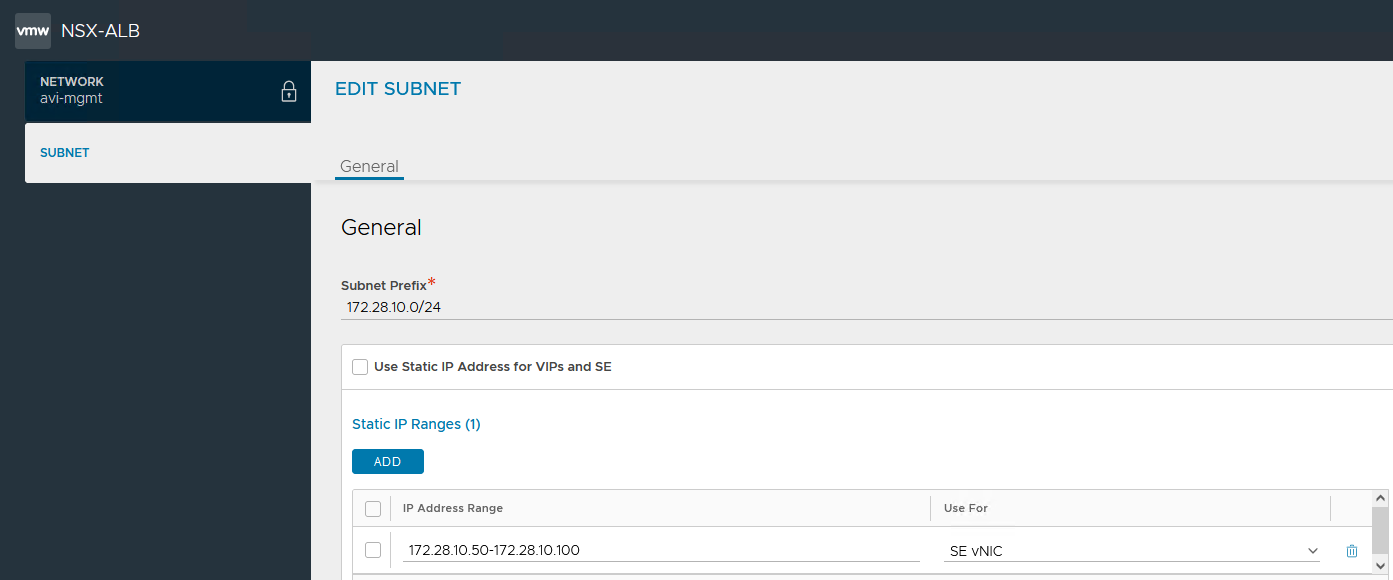
-
Fare clic su Salva per salvare di nuovo la configurazione nella finestra Modifica impostazioni di rete.
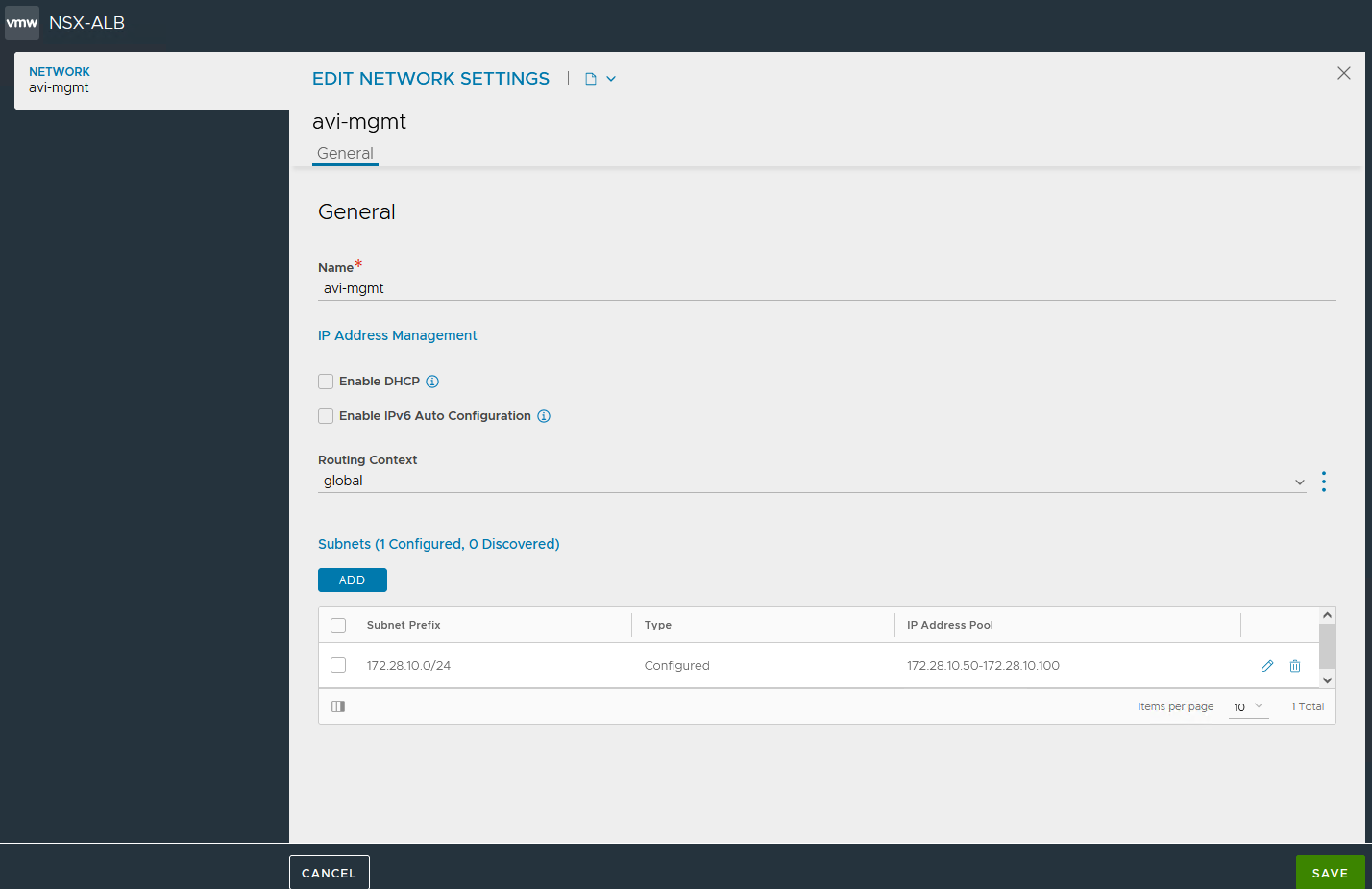
-
È inoltre necessario definire l'intervallo di indirizzi IP per il segmento
avi-vsin quanto è necessario che i motori dei servizi si connettano ai server backend. Fare clic sul collegamento Modifica per il segmento di sovrapposizioneavi-vse immettere le informazioni di Gestione indirizzi IP.- Abilita DHCP: deselezionare abilitazione di DHCP.
- Abilita configurazione automatica IPv6: deselezionare abilita la configurazione automatica IPv6.
- Contesto ciclo:
Tier-1.
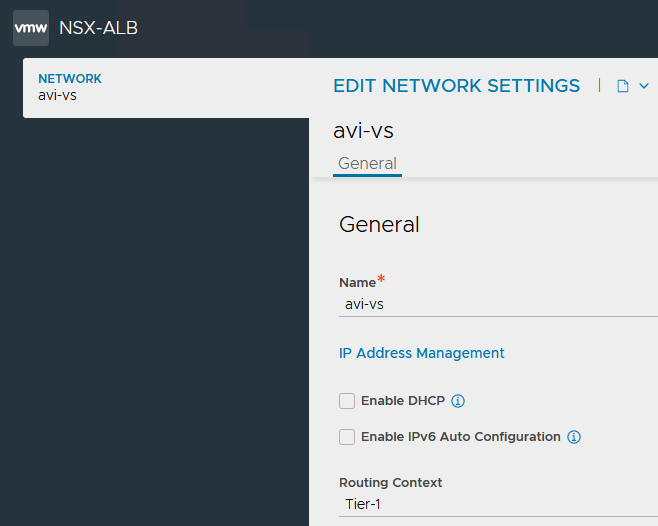
-
Nella sezione Subnet, fare clic su Aggiungi e immettere le informazioni riportate di seguito.
- Prefisso subnet: immettere il CIDR per il segmento di sovrapposizione
avi-vs. - Deselezionare Use Static IP Address for VIPs and SE.
- Prefisso subnet: immettere il CIDR per il segmento di sovrapposizione
-
In Intervalli IP statici, fare clic su Aggiungi e immettere l'intervallo di indirizzi IP per l'IP virtuale (VIP) del servizio virtuale e l'intervallo di indirizzi IP da utilizzare per la vNIC del motore dei servizi (SE), quindi salvare la configurazione.
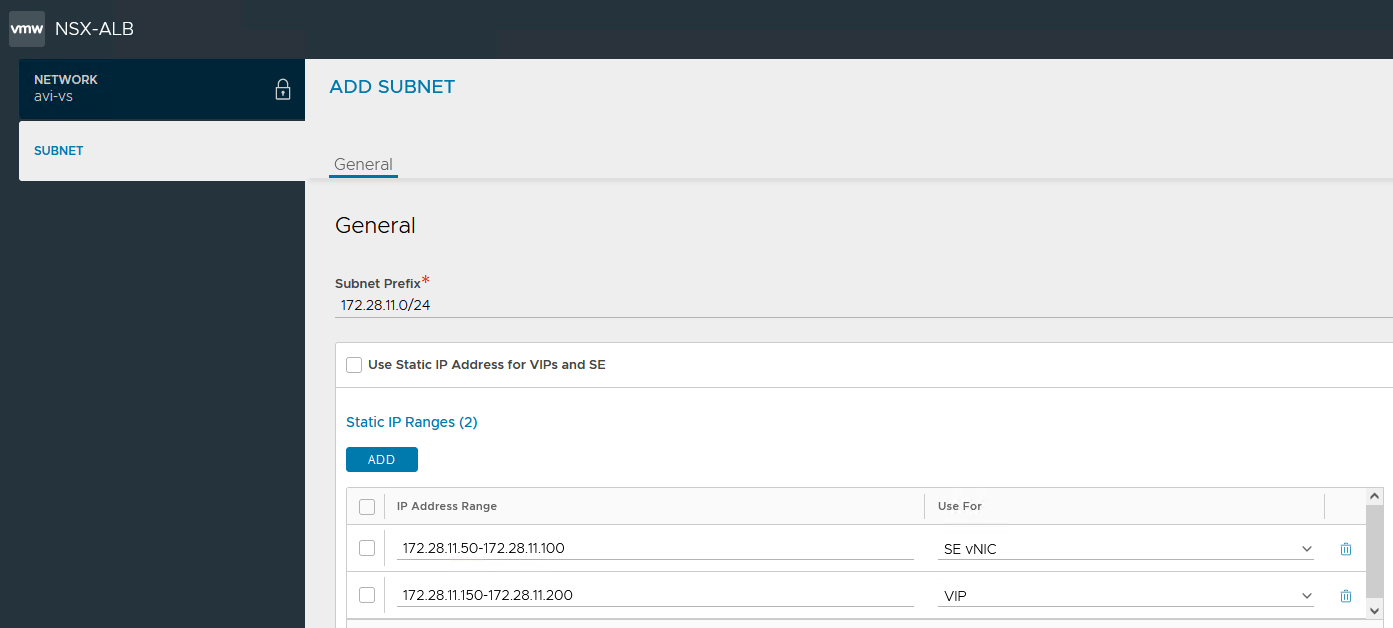
-
Fare clic su Salva per salvare di nuovo la configurazione nella pagina Modifica impostazioni di rete.
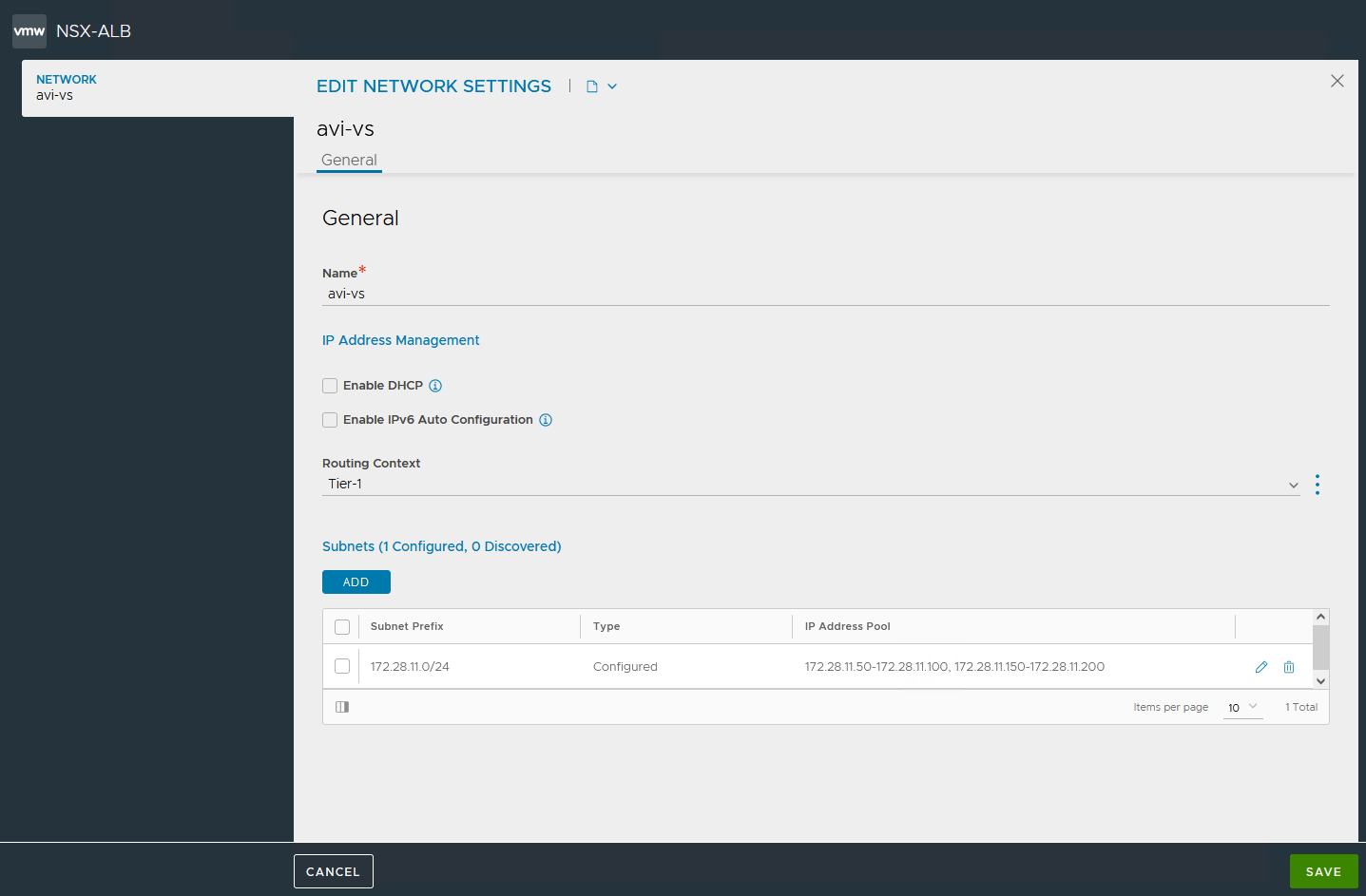
La configurazione è illustrata nella seguente immagine.
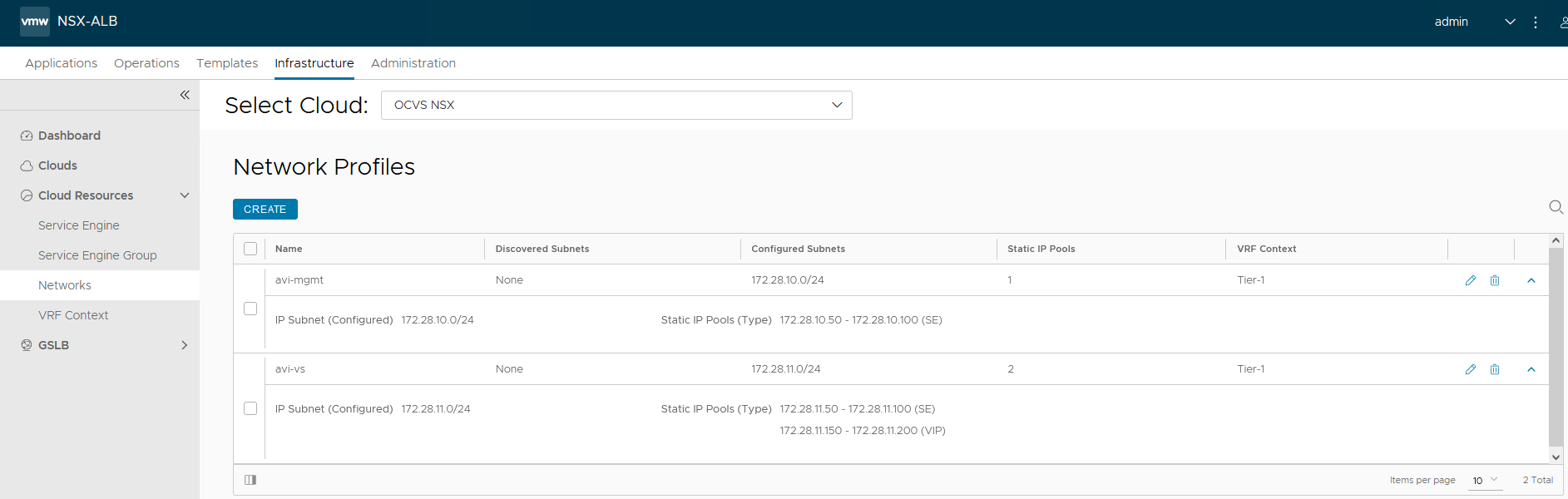
Task 2: aggiungere un instradamento predefinito sul routing virtuale e sull'inoltro (VRF) Tier-1
È necessario definire un instradamento statico per il segmento di overlay del servizio virtuale.
-
Nella scheda Infrastruttura fare clic su Risorse cloud e Contesto VRF.
-
Fare clic sull'elenco a discesa Seleziona cloud e selezionare OCVS NSX-T come connettore cloud.
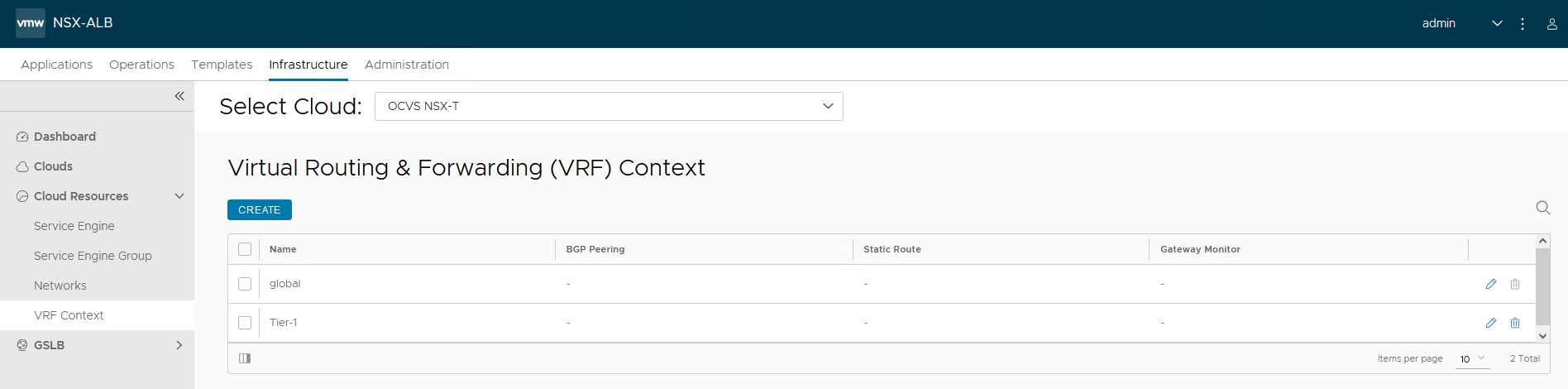
-
Fare clic su Modifica per modificare il contesto VRF di livello 1. In Route statico, fare clic su Aggiungi.
-
Immettere le seguenti informazioni e fare clic su Salva.
- Subnet del gateway: instradamento predefinito
0.0.0.0/0. - Procedura successiva: punta al gateway predefinito
avi-vsche è172.28.11.1.
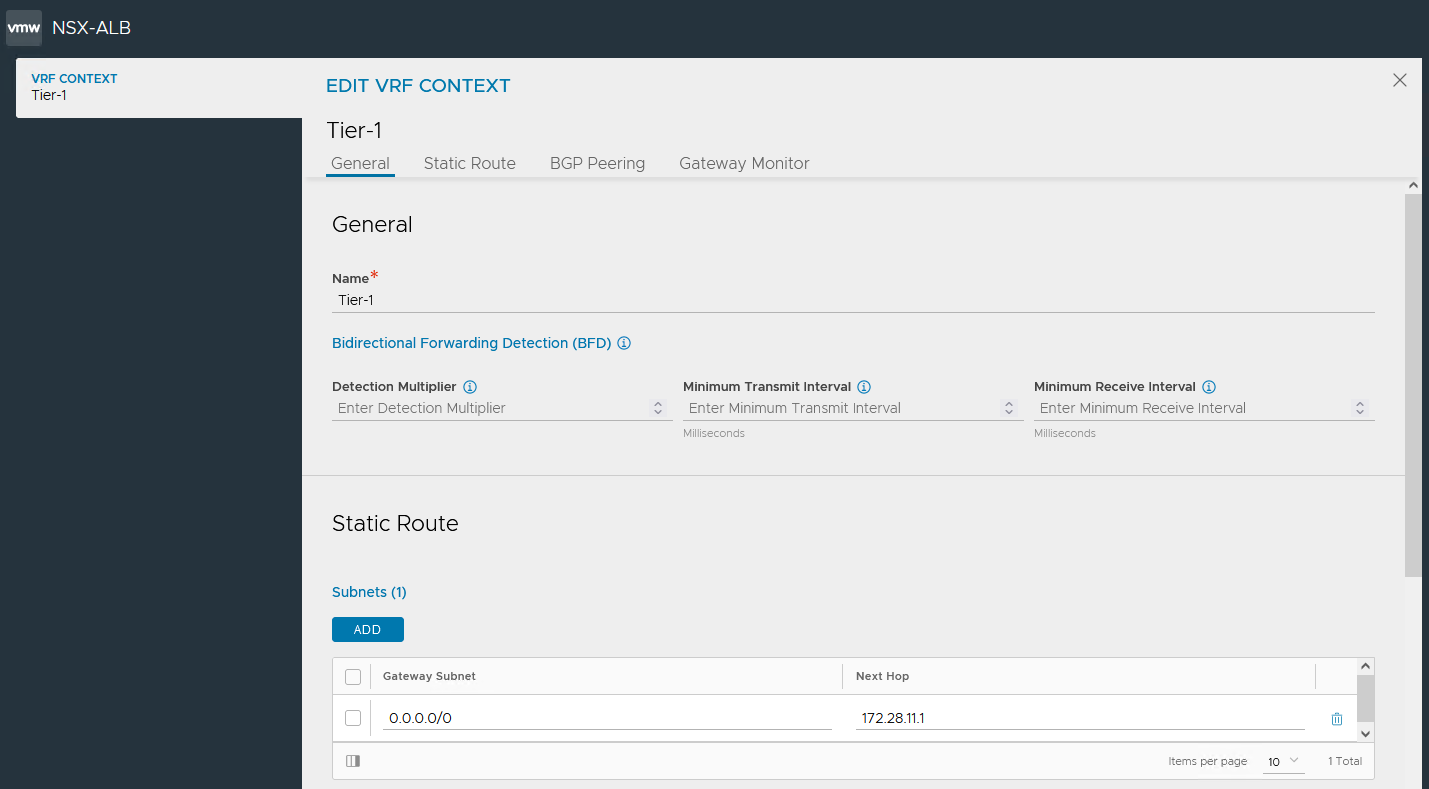
- Subnet del gateway: instradamento predefinito
Task 3: Distribuire un servizio virtuale DNS
NSX ALB dispone di una funzionalità server DNS integrata per offrire la risoluzione dinamica dei nomi per i servizi virtuali creati. Nella maggior parte dei casi, definiamo NSX ALB come un server DNS autorevole. Possiamo creare una delega DNS e uno spedizioniere dalle reti aziendali e puntare il dominio demoocvs.xyz al servizio virtuale DNS per la risoluzione dei nomi. Per distribuire il servizio virtuale DNS, effettuare le operazioni riportate di seguito.
-
Eseguire il login al portale del controller NSX ALB (Avi), passare a Applicazioni, Servizi virtuali, Crea servizio virtuale e fare clic su Impostazione avanzata.

-
Nella finestra Seleziona cloud, selezionare OCVS NSX-T e fare clic su Avanti.

-
Nel campo Contesto VRF selezionare Tier-1.

-
Immettere il nome del servizio virtuale e selezionare Profilo applicazione come
System-DNS.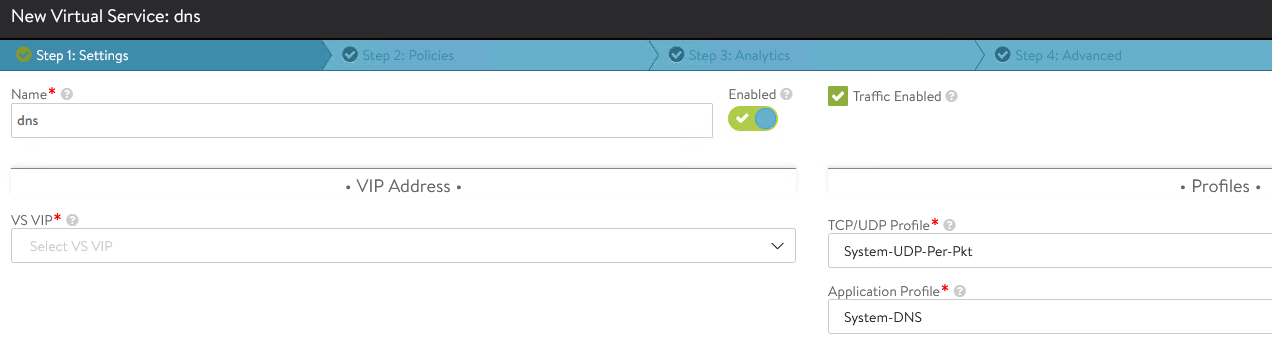
-
Fare clic sull'elenco a discesa VIP VS, Crea VIP VS e selezionare Tier1 Router logico come
Tier-1. -
Nella finestra VIP, fare clic su Aggiungi. Mantenere le opzioni predefinite e immettere
avi-vscome VIP Address Allocation Network, specificare il blocco CIDR associato come IPv4 Subnet, quindi fare clic su Salva.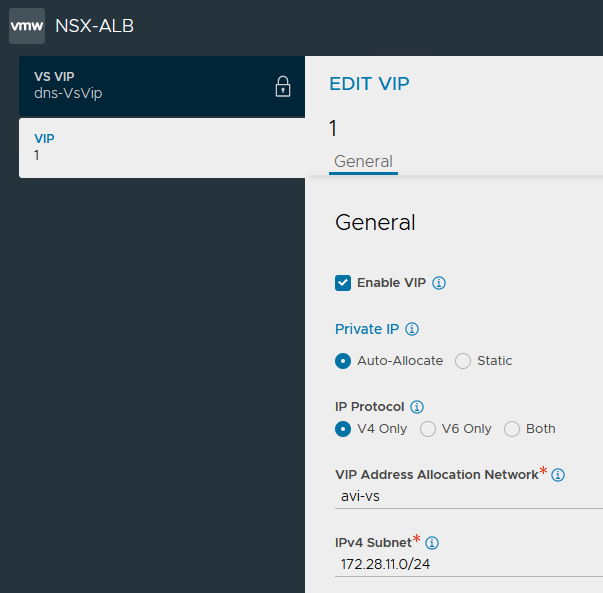
-
Nella sezione DNS fare clic su Aggiungi, mantenere la configurazione predefinita, quindi fare clic su Salva.
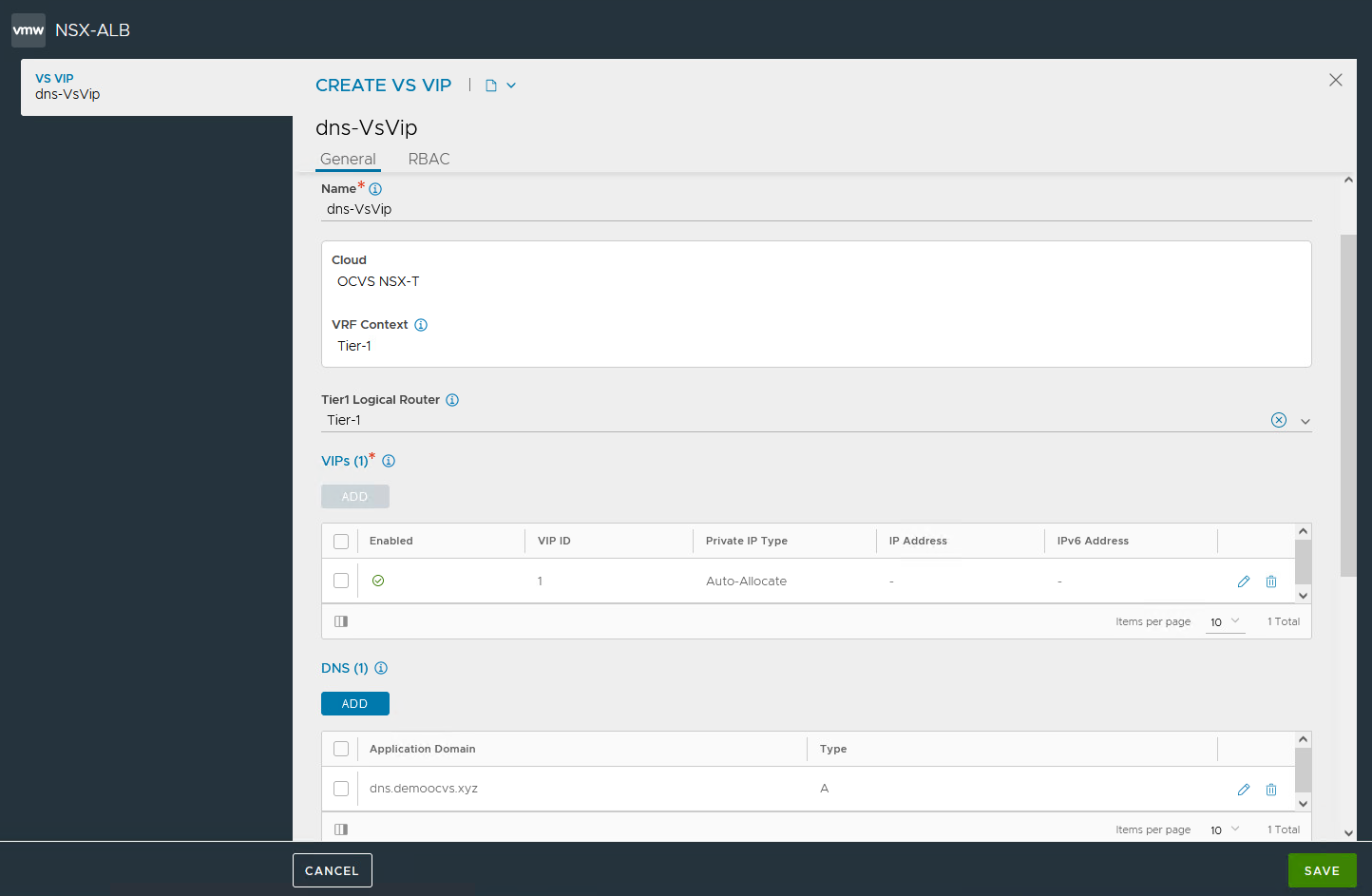
-
Non viene aggiunto alcun pool backend. Fare clic su Avanti e conservare le opzioni predefinite nella sezione Criteri.
-
Nella sezione Analytics, aggiornare durata log non significativa su
0per conservare tutti i log non significativi e fare clic su Successivo per terminare la procedura guidata.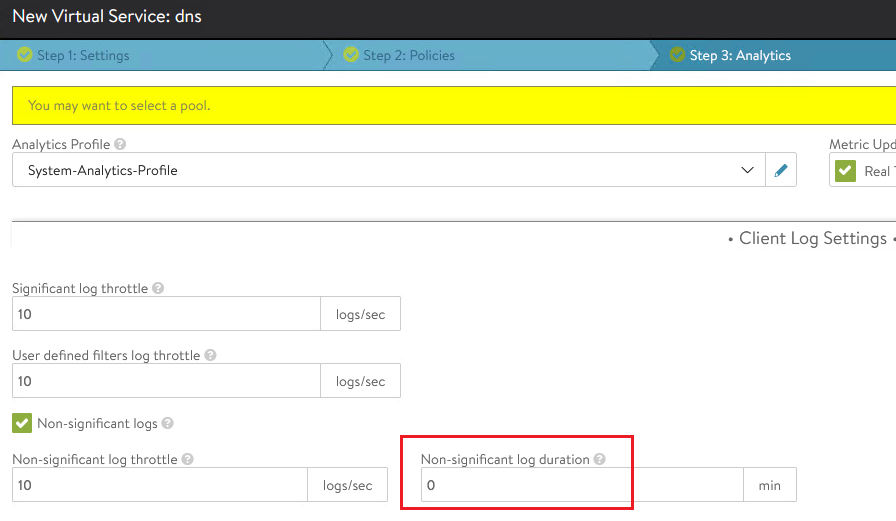
Il controller NSX ALB (Avi) avvierà la distribuzione del sistema SE su Oracle Cloud VMware Solution vCenter. Ci vorranno alcuni minuti e il servizio virtuale DNS passerà allo stato verde o disponibile.

NSX ALB (Avi) avrebbe distribuito due motori di servizio secondo la configurazione predefinita e le macchine virtuali SE (VM) otterranno un IP dall'intervallo definito nel passaggio precedente.
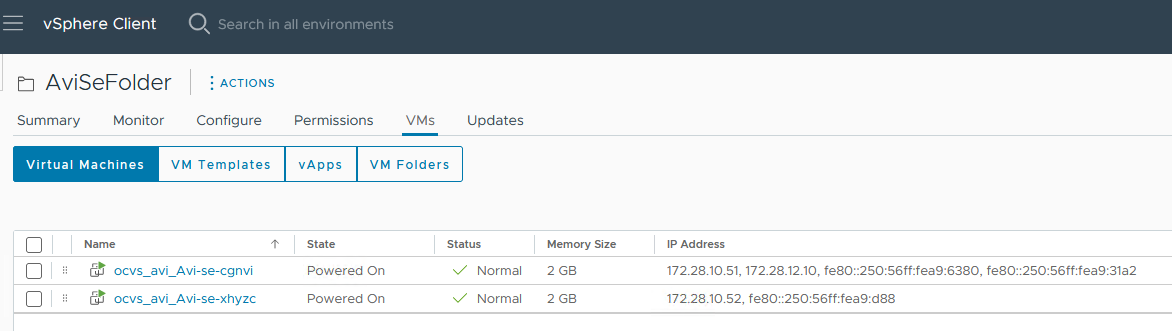
Task 4: configurare un servizio virtuale DNS per ospitare i record DNS
Abbiamo distribuito il servizio DNS di base che ospiterà i record DNS per tutte le applicazioni o i siti Web imminenti che ospitiamo tramite NSX ALB.
-
Eseguire il login al portale controller NSX ALB (Avi), passare a Amministrazione, Impostazioni di sistema e fare clic su Modifica.
-
Nella sezione Servizio DNS fare clic su Aggiungi. Nell'elenco a discesa Servizio virtuale, selezionare il servizio virtuale DNS distribuito nel task 3 e fare clic su Salva.
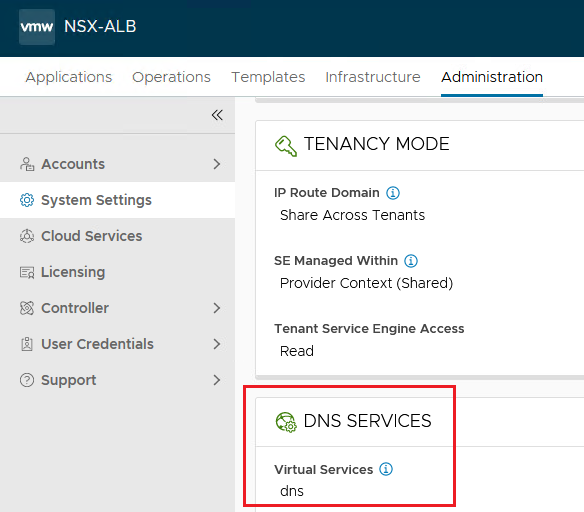
Passi successivi
Per configurare il servizio virtuale HTTP sul load balancer avanzato NSX nell'SDDC Oracle Cloud VMware Solution per gli utenti interni, vedere l'Esercitazione 4: Configurare il servizio virtuale HTTP sul load balancer avanzato NSX nell'SDDC OCVS per gli utenti interni.
Conferme
- Autore - Vaibhav Tiwari (esperto di soluzioni cloud VMware)
Altre risorse di apprendimento
Esplora altri laboratori su docs.oracle.com/learn o accedi a più contenuti gratuiti sulla formazione su Oracle Learning YouTube channel. Inoltre, visita education.oracle.com/learning-explorer per diventare un Oracle Learning Explorer.
Per la documentazione del prodotto, visita l'Oracle Help Center.
Configure DNS Virtual Service on NSX Advanced Load Balancer in Oracle Cloud VMware Solution SDDC
F93404-01
February 2024
Copyright © 2024, Oracle and/or its affiliates.